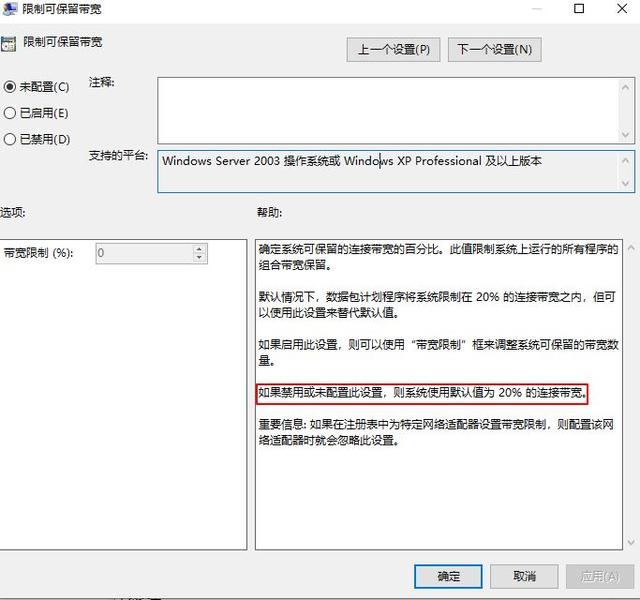虽然目前家用电脑中,很多用户装机都不搭配DVD光驱了,但是还是有一些用户会使用到的,就在近期有一网友称自己电脑的DVD光驱会自动弹出,那么遇到电脑开机光驱自动弹出来怎么办?
电脑DVD光驱自动弹出的解决方法
1、Win7为例,首先我们在桌面上的找到“计算机”并右击,这时会弹出菜单栏,我们选择“管理”;
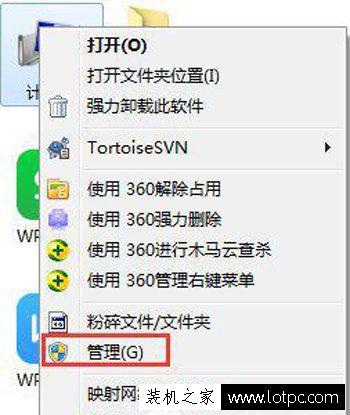
2、我们在计算机管理界面中,我们在左侧单击选择“服务与应用程序”这一项,如下图所示:
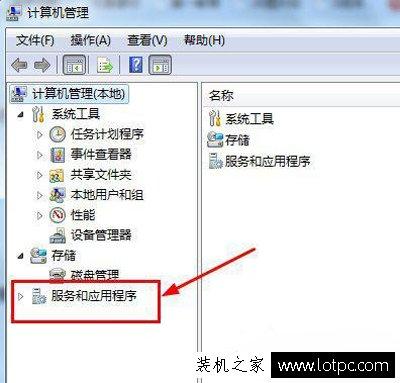
3、找到右侧的“服务”并双击打开,如下图所示:
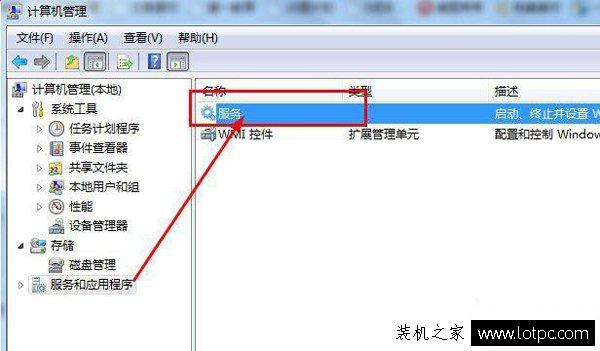
4、打开“服务”面板之后,我们按键盘“S”,并找到“Shell Hardware Detection”这个服务项,如下图所示:
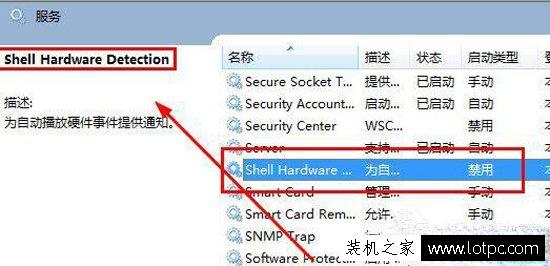
5、在“Shell Hardware Detection”服务项上,接着右键并选择属性,如下图所示:

6、打开“Shell Hardware Detection”属性之后,我们将将启动类型改成禁止,并单击应用——确定即可保存设置,如下图所示:

将Shell Hardware Detection服务,将启动类型更改成禁止即可解决电脑光驱自动弹出的问题。
以上就是装机之家分享的电脑DVD光驱自动弹出的解决方法,如果使用电脑的时候遇到DVD光驱自动弹出的问题,那么不妨建议使用以上的方法来解决试试。